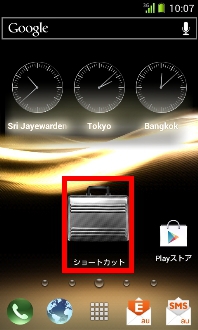URBANO PROGRESSO設定ガイド「My Selectionの使い方」
My Selectionは、よく利用するアプリケーションのショートカットを、ホームスクリーン上にまとめておけるウィジェットです。
My Selectionを利用する
![]() ホームスクリーン→[ビジネスアプリ]
ホームスクリーン→[ビジネスアプリ]
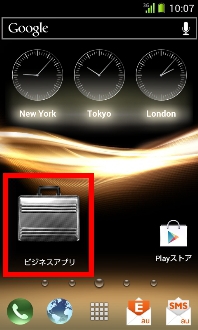
![]() 起動するアプリケーションを選択
起動するアプリケーションを選択
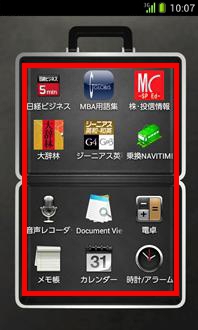
![]() アプリケーションが起動します。
アプリケーションが起動します。
My Selectionのメニューを利用する
My Selectionメイン画面で[![]() ]を押すと、アイコンの追加/削除や入れ替え、My Selectionのタイトル変更などの操作ができます。1つのMy Selectionにつき、アプリケーションを12個まで登録できます。
]を押すと、アイコンの追加/削除や入れ替え、My Selectionのタイトル変更などの操作ができます。1つのMy Selectionにつき、アプリケーションを12個まで登録できます。
![]() ホームスクリーン→「ビジネスアプリ]
ホームスクリーン→「ビジネスアプリ]
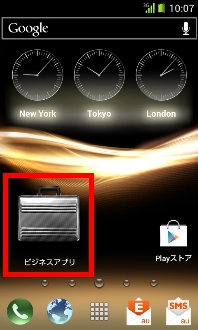
![]() [
[![]() ]
]

![]() [アイコン編集]
[アイコン編集]

![]() アプリのアイコンをタップ→[入れ替え]や[削除]→[完了]※アプリは12個まで登録できます。
アプリのアイコンをタップ→[入れ替え]や[削除]→[完了]※アプリは12個まで登録できます。
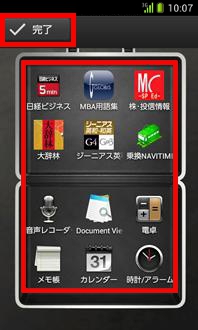
My Selectionをホームスクリーンに追加する
![]() ホームスクリーン→[
ホームスクリーン→[![]() ]
]
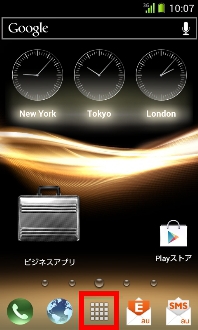
![]() [アプリ一覧]
[アプリ一覧]
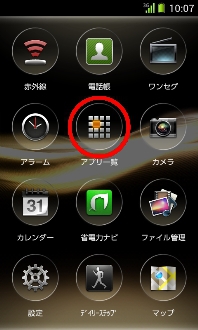
![]() [ウィジェット]
[ウィジェット]
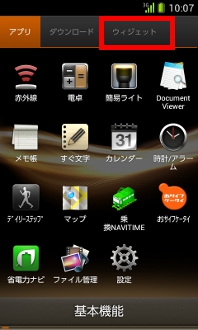
![]() 右から左へフリックし、[My Selection]を表示
右から左へフリックし、[My Selection]を表示
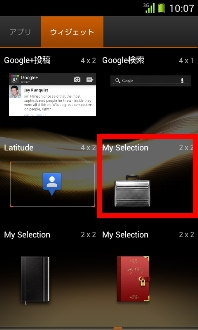
![]() [My Selection]を長押しして、ホームスクリーンの空きスペースに貼りつけ
[My Selection]を長押しして、ホームスクリーンの空きスペースに貼りつけ
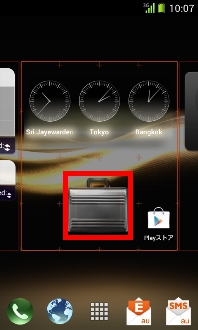
![]() [OK]
[OK]
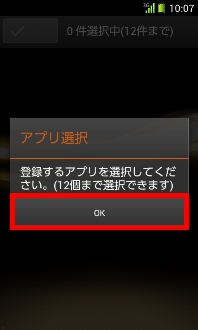
![]() アプリを選択(12個まで)
アプリを選択(12個まで)
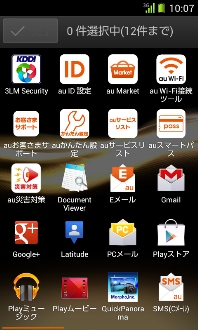
![]() [完了]
[完了]
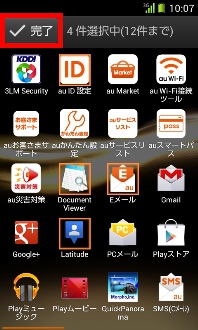
![]() タイトル入力→[OK]
タイトル入力→[OK]
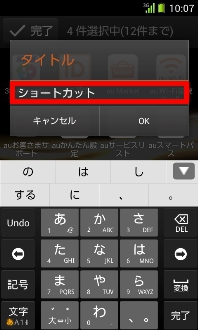
![]() 作成した[My Selection]が表示
作成した[My Selection]が表示